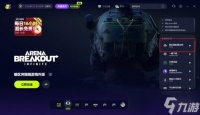如果你使用的是 Windows 11,并在使用 Microsoft Store 中的应用时遇到问题,请考虑这些更新和修复程序。
首先,登录到你的 Microsoft 帐户。 接下来,按照显示的顺序实施这些可能的解决方案。
确保 Windows 是最新的。选择“开始 > 设置”> Windows 更新 > 检查更新。 如果有可用更新,请选择“立即安装”。
检查更新
确保应用适用于 Windows 11。 有关详细信息,请参阅你的应用不适用于 Windows。
更新 Microsoft Store。选择“ 开始”,然后从应用列表中选择“ Microsoft Store”。 在 Microsoft Store 中,选择“库”>“获取更新”。 如果 Microsoft Store 的更新可用,它会自动开始安装。
检查更新
对游戏进行故障排除。如果在安装游戏时遇到问题,请参阅 排查 Windows 上的游戏安装问题。
修复或重置应用。请参阅 修复或删除 Windows 中的程序。
重新安装应用在 Microsoft Store 中,选择“库”。 选择希望重新安装的应用,然后选择“安装”。
打开 Microsoft Store
如果你使用的是 Windows 10,并且你在使用 Microsoft Store 应用时遇到问题,请考虑这些更新和修复程序。
首先,登录到你的 Microsoft 帐户。 接下来,按照显示的顺序实施这些可能的解决方案。
确保 Windows 具有最新更新:选择“立即更新检查”,然后选择“检查更新”。 或者选择“开始”按钮,然后选择“设置”>“更新和安全”>“Windows 更新”>“检查更新”。 如果有可用更新,请选择“立即安装”。
检查更新
确保应用适用于 Windows 10。 有关详细信息,请参阅 你的应用不适用于 Windows 10。
更新 Microsoft Store:选择“开始” 按钮,然后从应用列表中选择“Microsoft Store”。 在 Microsoft Store 中,选择“查看更多” >“下载和更新”>获取更新。 如果 Microsoft Store 的更新可用,它会自动开始安装。
获取更新
游戏疑难解答:如果安装游戏时遇到问题,请参阅 Windows 10 上的游戏安装疑难解答。
修复或重置应用:请参阅 在 Windows 10 中修复或删除程序。
重新安装应用:在 Microsoft Store 中,选择“查看更多”>我的库。 选择希望重新安装的应用,然后选择“安装”。
打开 Microsoft Store
运行疑难解答:选择“开始”按钮,然后依次选择“设置”>“更新和安全”>“疑难解答,然后从应用列表中选择“Windows 应用商店应用”>“运行疑难解答”。
打开 Microsoft Store
有关解决 Xbox 主机上游戏或应用安装问题的帮助,请转到 support.xbox.com。
另请参阅
如果找不到 Microsoft Store,请参阅 在 Windows 10 中查找 Microsoft Store 时遇到问题的疑难解答。
如果在启动 Microsoft Store 时遇到问题,请参阅 Microsoft Store 无法启动。
如果可以启动 Microsoft Store,但只是在查找或安装应用时遇到问题,请参阅 我无法从 Microsoft Store 找到或安装应用。
需要更多帮助吗?
请联系支持人员
有关技术支持,请转到联系Microsoft 支持,输入问题并选择“获取帮助”。 如果仍然需要帮助,请选择“联系支持人员”以转至最佳支持选项。